HAT ソフトウェア ファクトリを使用して Unified Service Desk のホストされたコントロールを作成する
ホストされたアプリケーション ツールキット (HAT) ソフトウェア ファクトリは、Visual Studio テンプレートを提供して、ホストされた Windows、Web、または Java アプリケーションを構成し、それらを UII のデスクトップ (Unified Service Desk など) で使用できるようにします。 HAT ソフトウェア ファクトリを使用するには、最初にそれをインストールする必要があります。
HAT ソフトウェア ファクトリのインストール
Visual Studio がインストールされていることを確認します。 HAT は、Visual Studio 2015、Visual Studio 2013、Visual Studio 2012、Visual Studio 2010 をサポートしています。
UII SDK パッケージをダウンロードして展開します。 展開したフォルダーで、UII\Templates フォルダーに移動し、Visual Studio の HAT ソフトウェア プラグイン
Microsoft.Uii.Tools.Inspector.vsixを特定します。Microsoft.Uii.Tools.Inspector.vsixファイルをダブルクリックして、Visual Studio の HAT ソフトウェア プラグインをインストールします。
HAT のホストされたアプリケーション プロジェクトの作成
HAT ソフトウェア ファクトリをインストールすると、Visual Studio 内に新しいプロジェクト テンプレートが作成され、これを使用して、HAT オートメーションを使用できるホストされたアプリケーションを作成できます。
Visual Studioを起動し、新しいプロジェクトを作成します。
新しいプロジェクトダイアログ ボックスの左側にある、インストールされているテンプレートの一覧から、Visual C# を展開し、以下を選択します。
UII>外部アプリケーション : 外部アプリケーションの基本初期化文字列 (Initstring.xml) ファイルを持つプロジェクトを作成します。
UII>Web アプリケーション : Web アプリケーションの基本初期化文字列 (Initstring.xml) を持つプロジェクトを作成します。
このトピックでは、Web アプリケーションを作成します。
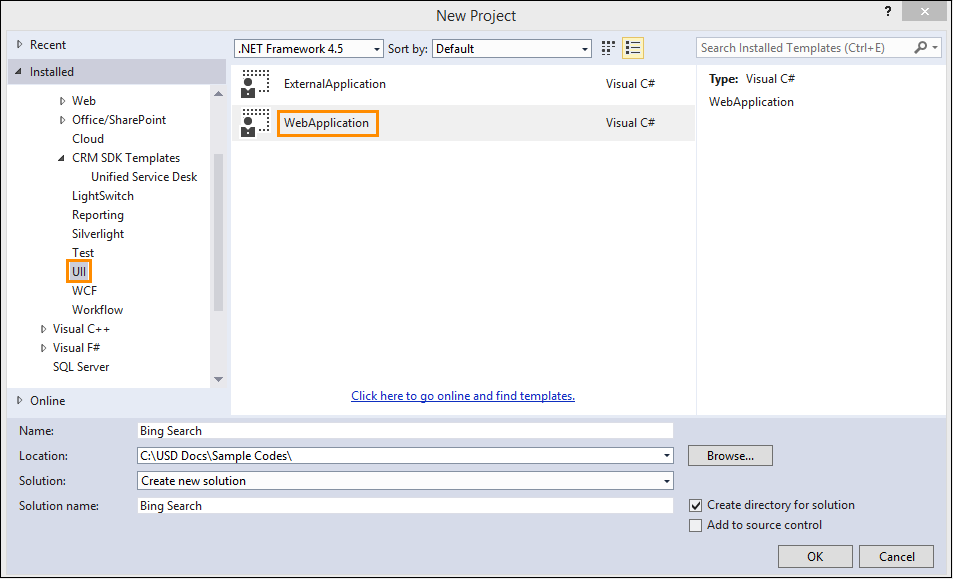
プロジェクトの名前と場所を指定し、OK をクリックします。
Web アプリケーションの URL を入力するよう求められます。 URL を入力してから、OK をクリックします。
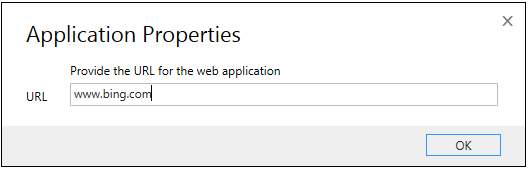
これにより、Web アプリケーション URL の 、アダプタ情報、およびデータ バインディングに関する情報が入った初期化文字列 (Initstring.xml) を持つ Web アプリケーション プロジェクトが作成されます。 これは基本情報であり、ホストされたアプリケーションをオートメーションとバインディングで構成するときに更新されます。
次に、プロジェクト名を右クリックし、ショートカット メニューからオプションを選択し、次のオプションのいずれかを使用してアプリケーションを構成します。
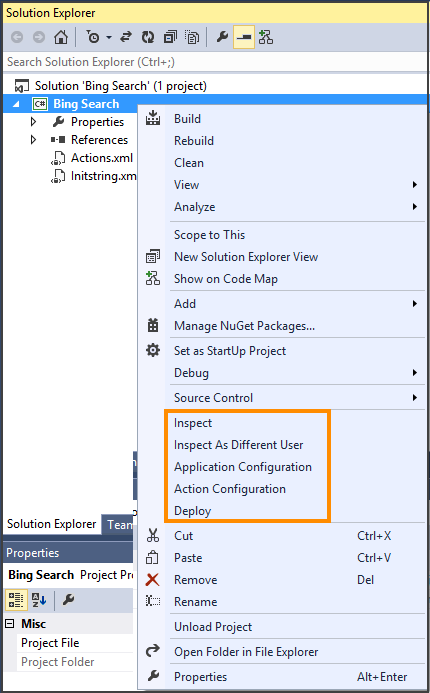
回答内容 Description 検査 [UII 検査] を起動して、アプリケーションのコントロールを検査します。 詳細 : バインディングを作成する UII のインスペクターを使用する 別のユーザーとして検査 異なる資格情報を使用して UII 検査を起動します。 アプリケーションの構成 ホストされたコントロールのアプリケーションを構成します。 詳細 : HAT アプリケーションを構成する アクションの構成 HAT アプリケーションのアクションを構成します。 詳細 : HAT アプリケーションのアクションの構成 展開 ホストされたコントロールのアプリケーション構成を Microsoft Dataverse サーバーに展開します。 詳細 : Dataverse サーバーとの間でアプリケーション構成をデプロイおよびインポートする Note
別のアクセス権で Windows ベースのアプリケーションに対して別のユーザーとして検査を使用すると、UII 検査でコントロールが検査されないことがあります。 このような場合、Visual Studio とターゲットのアプリケーションが同じ特権で実行されていることを、また別のユーザーとして検査の代わりに検査オプションを使用していることを確認してください。 このオプションは、Web アプリケーションでは使用できません。
別のユーザーとして検査機能を使用してアプリケーションを検査する際、アプリケーションがホスティングの
Set Parentメソッドを使用している場合は、アプリケーションのバインディングはエラーになる場合があります。Set Parentメソッドを使用する際は、Alternate Top-Level windowセクションでUse FindWindowを選択し、アプリケーション ウィンドウのCaptionとClassを指定する必要があります。プロジェクトを保存して、それをビルドします (ビルド>ソリューションのビルド)。 プロジェクトのビルドに成功すると、プロジェクト フォルダーの \bin\debug フォルダーにアセンブリ (Bing_Search.dll) が生成されます。 このアセンブリは、アプリケーションを展開するときに後で使用されます。
関連項目
バインディングを作成する UII のインスペクターを使用する ホストされたアプリケーションを構成する ホストされたアプリケーションでアクションを構成する Unified Service Desk にホストされたアプリケーションを展開する Unified Service Desk でホストされたアプリケーションをインポートする